Come trasformare un tablet Android o Fire in un dispositivo adatto ai bambini con FreeTime

Amazon FreeTime è, a mani basse, lo strumento di controllo parentale più sofisticato e facile da usare disponibile per i tablet . Ecco come configurarlo, accedere alla vasta libreria multimediale FreeTime Unlimited e impostare i limiti di tempo per i tuoi figli.
Cos'è FreeTime?
CORRELATO: Come bloccare il tuo iPad o iPhone per i bambini
FreeTime è la versione di controllo parentale di Amazon. Viene fornito su Fire Tablets di Amazon, ma è anche disponibile nel Google Play Store praticamente per qualsiasi telefono o tablet Android.
A differenza di altri controlli parentali, come quelli disponibili su iPad, FreeTime non si limita a bloccare un bambino in un'app, a bloccarli da altre app o a mantenere loro dall'accedere al pannello di controllo del dispositivo. FreeTime completamente reskin il dispositivo e lo trasforma in un tablet completamente autonomo e adatto ai bambini con un'interfaccia facile da usare, una lista di app completamente separata solo per il bambino, e profili individuali in modo che ogni bambino nella tua famiglia possa avere il loro cruscotto adatto all'età: il bambino può avere giochi amichevoli e leggere ad alta voce e il middle-schooler può avere giochi più avanzati e la propria libreria multimediale, per esempio.
Inoltre, con l'aggiunta del molto poco costoso FreeTime Illimitato ($ 2,99 al mese per un bambino o $ 6,99 per un'intera famiglia con un account Amazon Prime), puoi accedere a una massiccia raccolta di film curati a mano, programmi televisivi e libri che sono costantemente aggiornati e non richiedono alcuno sforzo aggiuntivo da i genitori da mantenere o curare.
Come impostare FreeTime su un dispositivo Android non antincendio
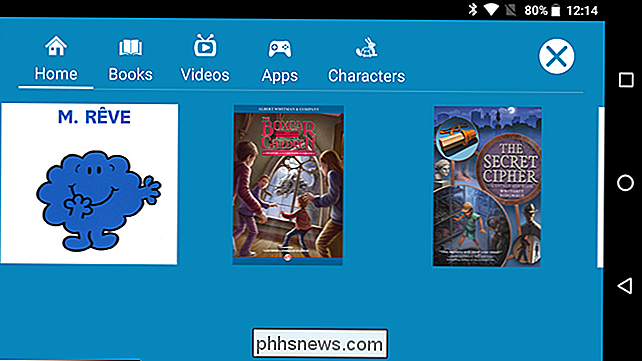
Poiché FreeTime è integrato nel sistema su Fire Tablets di Amazon, non è richiesta alcuna installazione: basta saltare e iniziare a impostare su pr ofiles. Questo non è vero per gli altri dispositivi Android, poiché devi eseguire un processo di installazione semi-lungo per ottenere lo stesso effetto. Ecco cosa fare. (Se hai una tavoletta Fire, vai alla prossima sezione di questo articolo.)
Per prima cosa, vai al Google Play Store e installa l'app FreeTime sul dispositivo Android in questione. Una volta installato, vai avanti e avvia FreeTime, quindi accedi al tuo account Amazon.
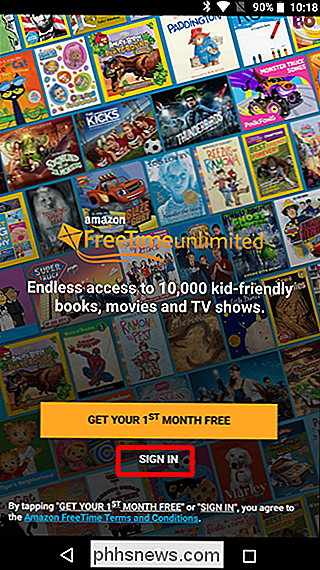
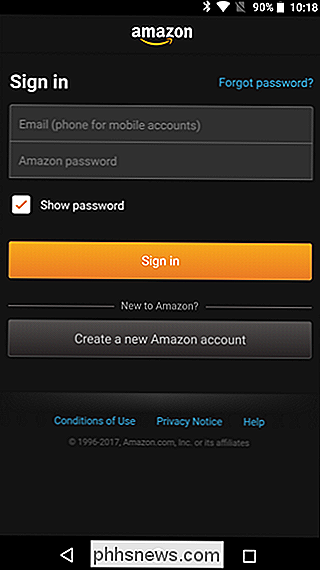
Devi prima concedere un sacco di autorizzazioni, iniziando con la limitazione degli acquisti in-app in Google Play. Fortunatamente, l'app FreeTime ti guiderà attraverso l'intero processo di installazione. Tocca il pulsante "Apri Google Play Store", quindi segui le istruzioni nella pagina seguente.
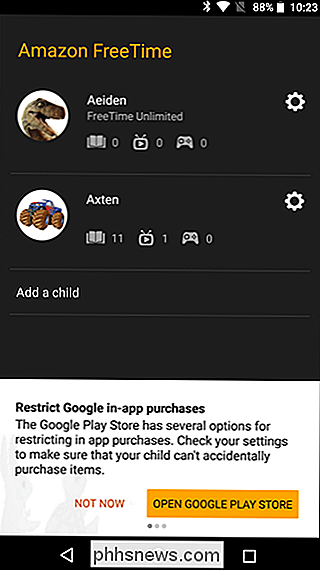
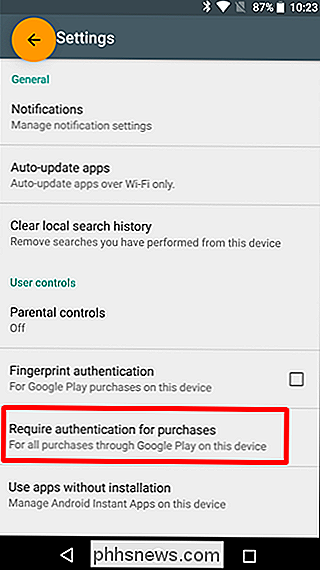
Se desideri abilitare il browser web personalizzato per bambini di Amazon in modalità FreeTime, lo farai dopo. Tocca il pulsante "Abilita browser" per attivarlo, quindi seleziona i profili su cui desideri attivarlo (se ne hai già uno configurato).
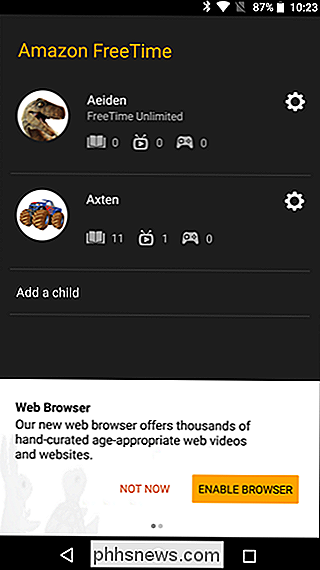
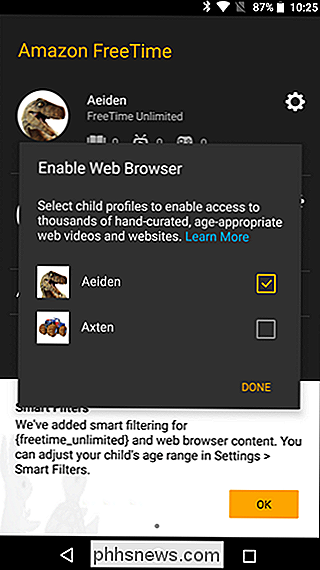
Infine, seleziona "OK" sugli Smart Filter pagina.
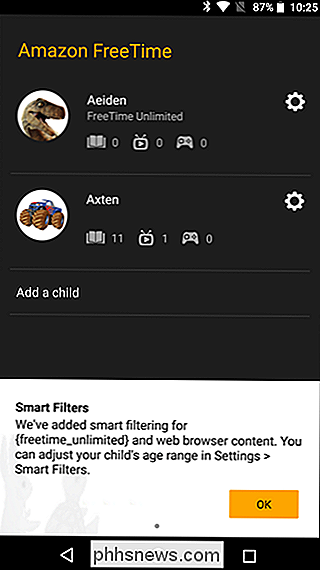
Come iniziare con i profili FreeTime (su tablet Fire e Android)
Mentre FreeTime era un'app che funzionava su Fire Tablets, ora è parte integrante del sistema stesso, integrata nei Profili e Impostazioni della Raccolta di famiglia. Per trovarlo su una tavoletta Fire, vai nel menu Impostazioni tirando verso il basso l'area notifiche, quindi toccando l'icona a forma di ingranaggio. Da lì, tocca l'opzione Profiles & Family Library.
Su altri dispositivi Android, avvia l'app FreeTime.
Se hai precedentemente impostato diversi profili (come ho mostrato nell'immagine sottostante), loro Mi presenterò qui. In caso contrario, iniziamo aggiungendo uno nuovo.
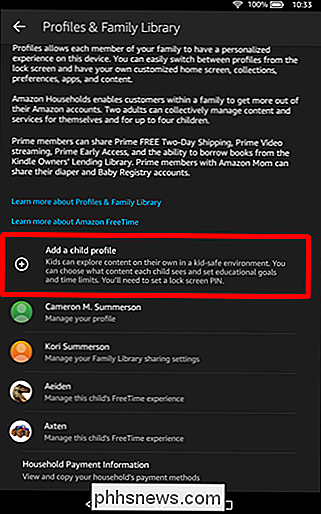
Quindi, crea un profilo per ogni bambino toccando il pulsante "Aggiungi un bambino". Inserisci il nome del bambino in un compleanno, quindi scegli un "tema", che è definito dall'età del bambino. Tocca il pulsante "Aggiungi profilo" quando hai finito.
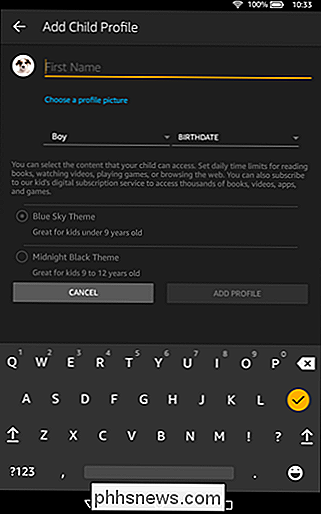
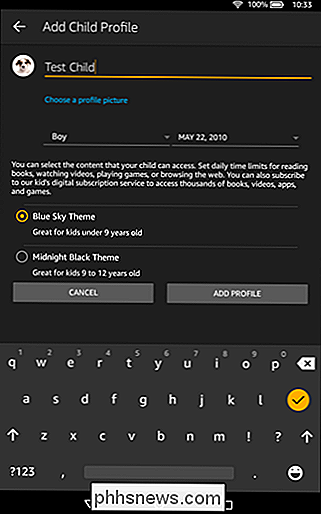
Sui dispositivi Android, la prima volta che lanci il tuo nuovo profilo FreeTime, dovrai eseguire un bit di configurazione aggiuntiva. Ancora una volta, segui semplicemente le istruzioni visualizzate qui.
Inizierai a consentire il tracciamento dell'utilizzo per l'applicazione FreeTime, impostandolo come il programma di avvio predefinito e impostando il tuo PIN parentali. Tocca il pulsante "OK, facciamolo" per iniziare con questa parte del processo di installazione.
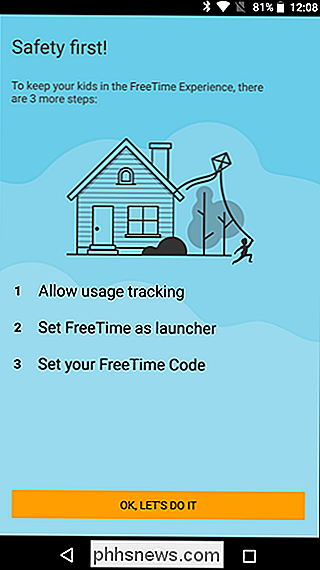
Innanzitutto, consenti il monitoraggio dell'utilizzo. Leggi le istruzioni qui, quindi tocca nuovamente il pulsante "OK, facciamolo". Questo ti porterà nel menu Accesso all'utilizzo: attiva la funzione solo per Amazon FreeTime. In pratica, consente a FreeTime di tracciare l'utilizzo in altre app, che è fondamentalmente un must per l'applicazione per fare ciò che fa. Una volta abilitato, tocca il pulsante Indietro.
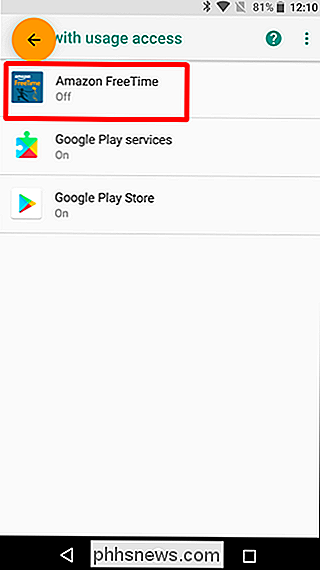
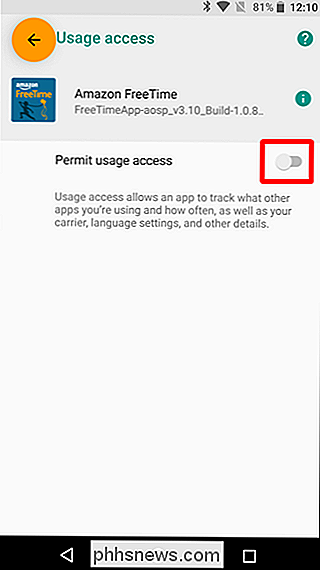
Successivamente, imposterai FreeTime come launcher predefinito. Tocca di nuovo il pulsante "OK, facciamolo", quindi scegli "Sempre" sotto l'opzione Usa Amazon FreeTime come casa.
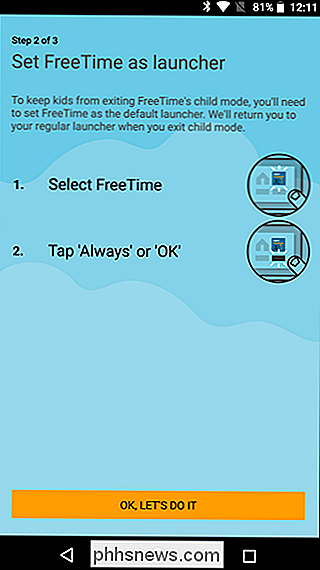
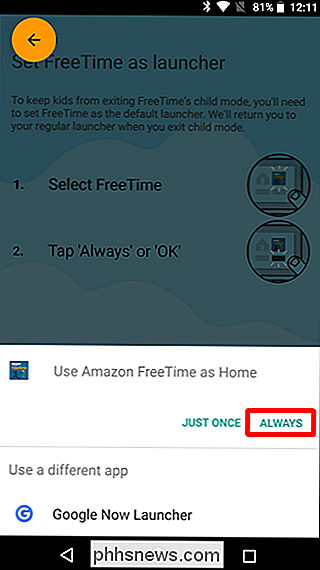
Infine, imposta il tuo passcode di FreeTime. Una volta fatto, verrai reindirizzato al profilo figlio immediatamente.
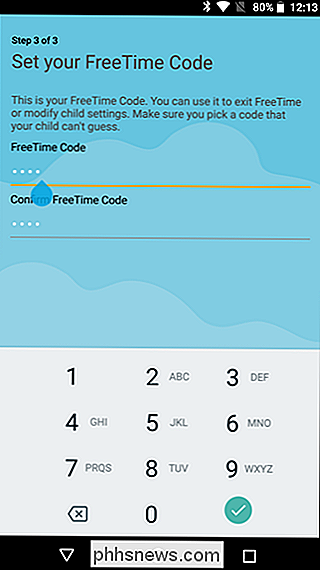
Da questo punto in avanti, il processo di installazione è identico su Fire Tablets e altri dispositivi Android.
Dopo aver creato il nuovo profilo, si ' aggiungerò il contenuto Puoi scegliere fondamentalmente tutto nella tua libreria di contenuti Amazon, ma nella prima scheda sono presenti tutti i contenuti adatti ai bambini pre-selezionati in un unico posto. Scegli e scegli a tuo piacimento, o semplicemente tocca i pulsanti "Aggiungi tutti i titoli" per lasciare che Amazon faccia la parte difficile per te. Tocca "Fine" quando hai finito.
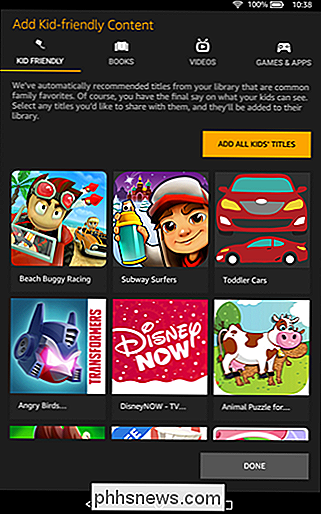
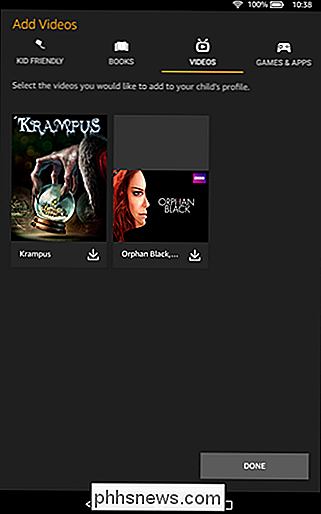
Questo ti riporterà alla pagina Profili. Questa è la vista predefinita che vedrai sempre all'avvio di FreeTime su Android o l'opzione Profili in Impostazioni su Fire Tablets. Per modificare le impostazioni per un determinato bambino, tocca il loro nome (o, su Android, tocca l'icona a cremagliera).
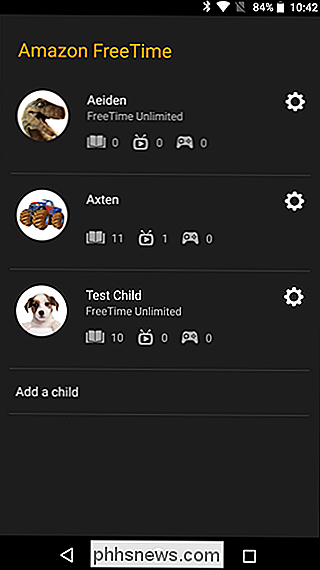
Qui ci sono un gran numero di opzioni, inclusi obiettivi giornalieri e limiti di tempo, gestione dei contenuti, impostazioni FreeTime Unlimited (altro su quello sotto) e le funzioni di modifica del profilo. Queste opzioni variano leggermente in base al tipo di dispositivo che utilizzi: dispositivo Android o Fire Tablet, telefono o tablet, ecc., Ma per la maggior parte la carne e le patate di ciò che offre FreeTime è la stessa.
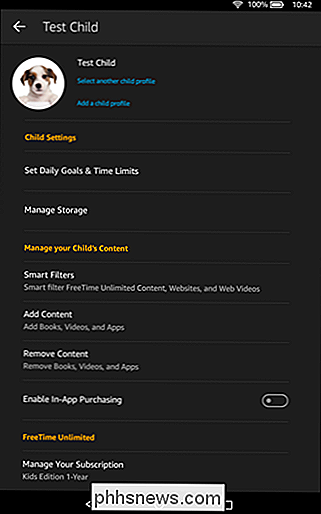
Come per personalizzare i profili FreeTime
Iniziamo con gli strumenti più importanti trovati in FreeTime: obiettivi giornalieri e limiti di tempo. Vai avanti e tocca l'opzione "Imposta obiettivi giornalieri e limiti di tempo", quindi premi l'interruttore per abilitare queste funzioni.
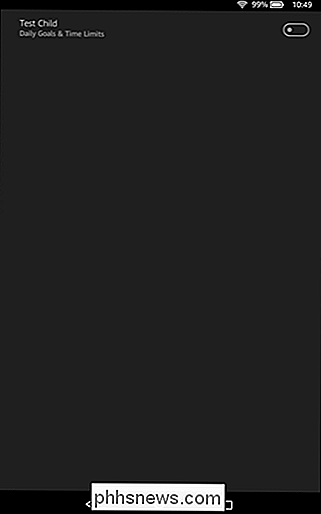
Va bene! Qui hai alcune opzioni. Inizierai con l'impostazione dell'ora di andare a letto del bambino, che in pratica disabiliterà l'uso del tablet dopo tale orario. Puoi inoltre impostare specifici obiettivi basati sull'educazione con quantità fisse di tempi richiesti per libri, video e app di educazione. Se il piccolo Eduardo passerà tutto quel dannato giorno sul suo tablet, potrebbe anche imparare qualcosa , giusto?
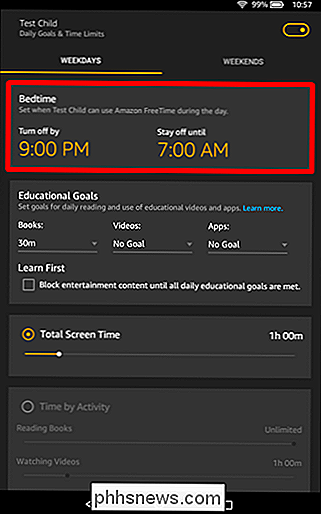
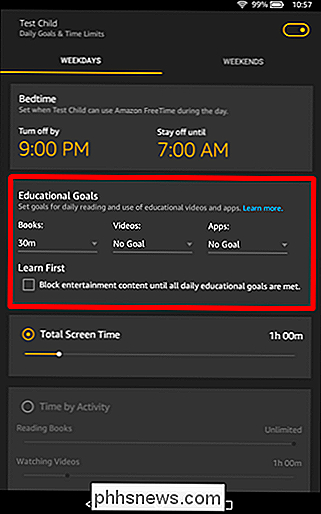
C'è anche un'opzione per impostare la quantità totale di tempo consentito sullo schermo, che può o potrebbe non essere qualcosa in cui sei. Puoi impostarlo da una a sei ore, ma c'è anche un'opzione "illimitata". Se non sei interessato solo al tempo di visualizzazione dello schermo, c'è anche un'opzione per consentire il tempo specifico per attività. In questo modo puoi consentire loro di leggere tutti i libri che vogliono, ma solo guardare video o giocare per un tempo limitato. Mi piace quanto sia granulare.
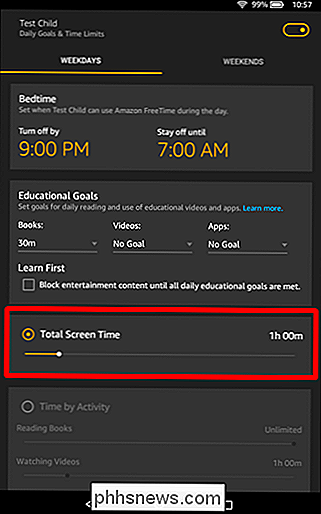
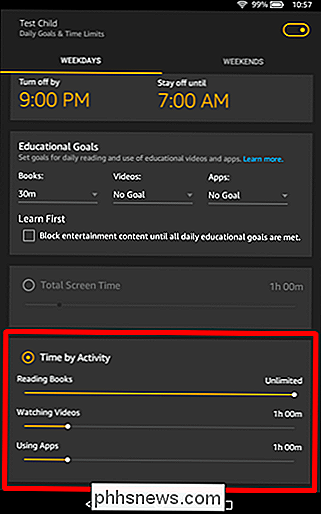
Quando hai finito di impostare le ore, premi il pulsante Indietro.
Ci sono alcune altre modifiche che puoi apportare qui, come aggiungere / rimuovere opzioni di contenuto in cui aggiungere o rimuovere nuovi libri, app e video; un browser Web abilitato; e Smart Filters, che fondamentalmente aiutano a creare un'esperienza curata per i profili FreeTime Unlimited.
All'interno del profilo FreeTime
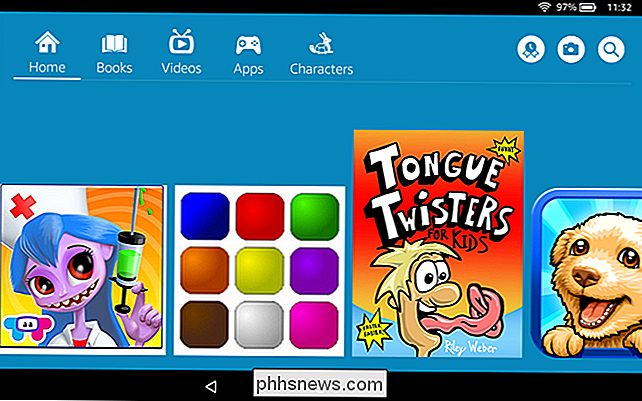
Una volta lanciato FreeTime e selezionato il profilo del bambino, il tablet non diventa solo superficialmente il tablet, ma è completamente si blocca. Il processo di blocco è così approfondito, infatti, siamo rimasti sorpresi di ciò che fa un lavoro completo. FreeTime smonta anche la memoria locale in modo che anche se si dispone di un bambino particolarmente intelligente che collega il tablet al computer, non sarà in grado di aprire le cartelle contenenti foto scattate da mamma e papà, musica, film o altri contenuti su il dispositivo.
Ciò che il bambino vedrà è lo schermo sopra, contenente una sequenza di media. Per impostazione predefinita, questo carosello visualizza tutti i contenuti (approvati) disponibili nella libreria immediata del proprietario di Amazon. Quando il bambino utilizza il dispositivo, il carousel si aggiornerà per includere i supporti utilizzati più di recente (libri, app e video), proprio come l'interfaccia regolare di Fire OS.
Se tocchi le scorciatoie in alto, vedrai un elenco di quella particolare categoria (libri, video, app) sul dispositivo, così come tutti i contenuti disponibili tramite FreeTime Unlimited (se hai attivato l'abbonamento ).
Lo stesso layout si ripete per video e app. In nessuno dei contenuti non è memorizzato localmente sul dispositivo, sarà scaricato da Amazon. Tutti i media (libri, video e app) offerti in FreeTime sono completamente gratuiti. Non c'è alcuna possibilità che tuo figlio possa fare clic su qualsiasi cosa offerta tramite il servizio e acquistare accidentalmente qualcosa.
L'ultima schermata di navigazione, e una che riteniamo particolarmente intelligente, è la schermata dei personaggi. Come ogni genitore può dirti, i bambini si attaccano ai personaggi. Sia che si tratti del gatto nel cappello, di Dora the Explorer, o solo di un amore generale per i dinosauri, i bambini sviluppano gusti specifici.
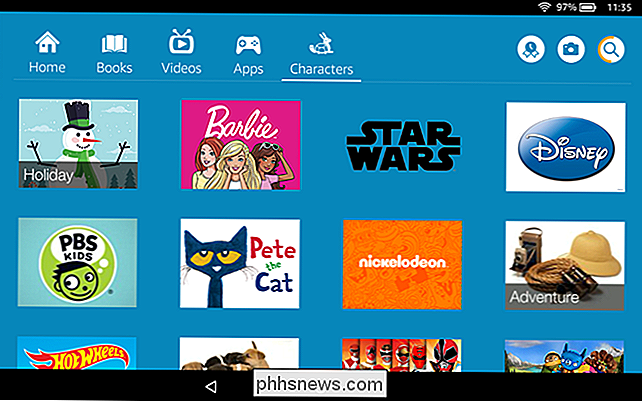
Nel menu Personaggi, possono facilmente trovare il contenuto che stanno cercando selezionando un personaggio (come il Cat in the Hat) o un argomento generale (come i dinosauri) a cui sono davvero interessati. Facendo clic su un'icona di carattere specifico mostrerà tutti i media disponibili relativi a quel personaggio:
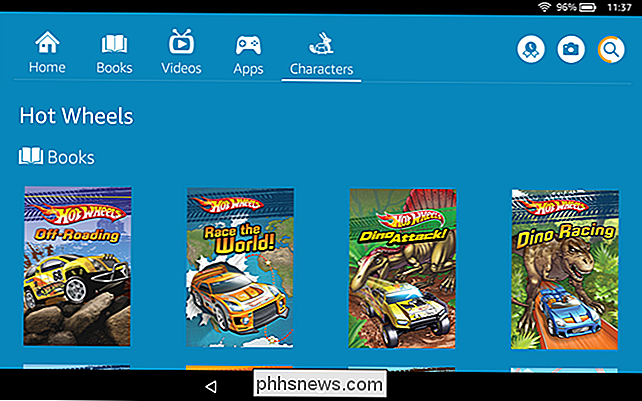
L'intera esperienza utente è completamente disattivata e il bambino non può mai uscire dal giardino di FreeTime e nel resto del dispositivo. Premendo il tasto home si ritorna sempre al carosello multimediale originale adatto ai bambini. La ricerca utilizzando la funzione di ricerca rapida ricerca solo il contenuto adatto ai bambini disponibile. Se scorri verso il basso la barra di navigazione dello schermo in alto in questo modo:
L'unica impostazione che possono regolare è la luminosità dello schermo. Tutto il resto: Impostazioni, Wi-Fi, Bluetooth, Archiviazione e uscita da FreeTime, richiede una password per i genitori.
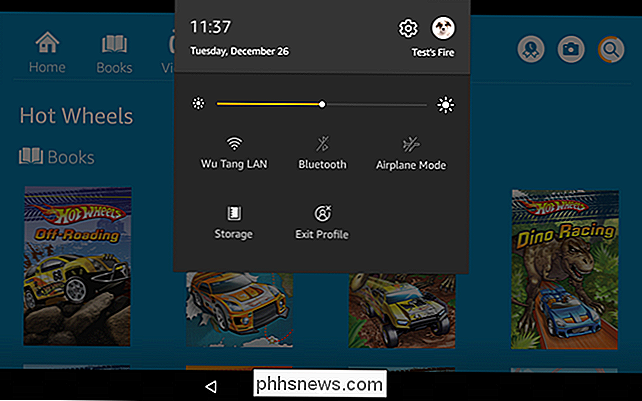
A partire da ora e per il prossimo futuro, FreeTime è l'opzione di controllo genitori più completa disponibile sul mercato dei tablet. Blocca il tablet a tenuta, personalizza l'interfaccia e, con l'aggiunta di FreeTime Unlimited, offre migliaia e migliaia di libri, film, programmi televisivi e app adatti ai bambini, tutti organizzati in un sistema di ricerca e navigazione facile da utilizzare. Se sei curioso di FreeTime Unlimited, c'è una possibilità in FreeTime di provarlo per un mese prima di dover spendere qualche dollaro al mese.

Come organizzare le foto del tuo iPhone con album
Nel corso del tempo, il Rullino fotografico del tuo iPhone probabilmente si è riempito, rendendo più difficile trovare le immagini. Puoi risolvere questo problema organizzando le tue foto preferite in album. Ecco come farlo. Creazione di album e aggiunta di foto La scheda "Album" nell'app Foto di iOS contiene tutti i tuoi album.

Che cos'è Sling TV e può sostituire l'abbonamento via cavo?
Se hai mai pensato di passare a una sostituzione via cavo in streaming online, hai sicuramente sentito parlare di Sling TV. Ma può essere un po 'di confusione capire se Sling è una buona misura per il tuo stile di vita. Non temere, aspirante taglia-cordone, ti abbiamo coperto. Ecco tutto quello che vuoi sapere su Sling TV.



